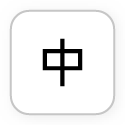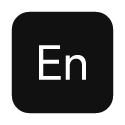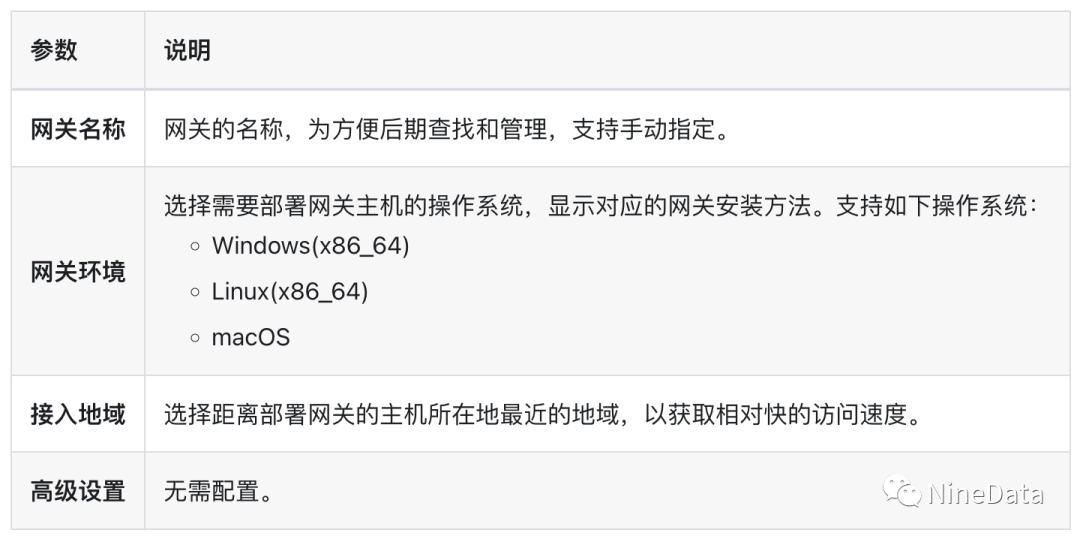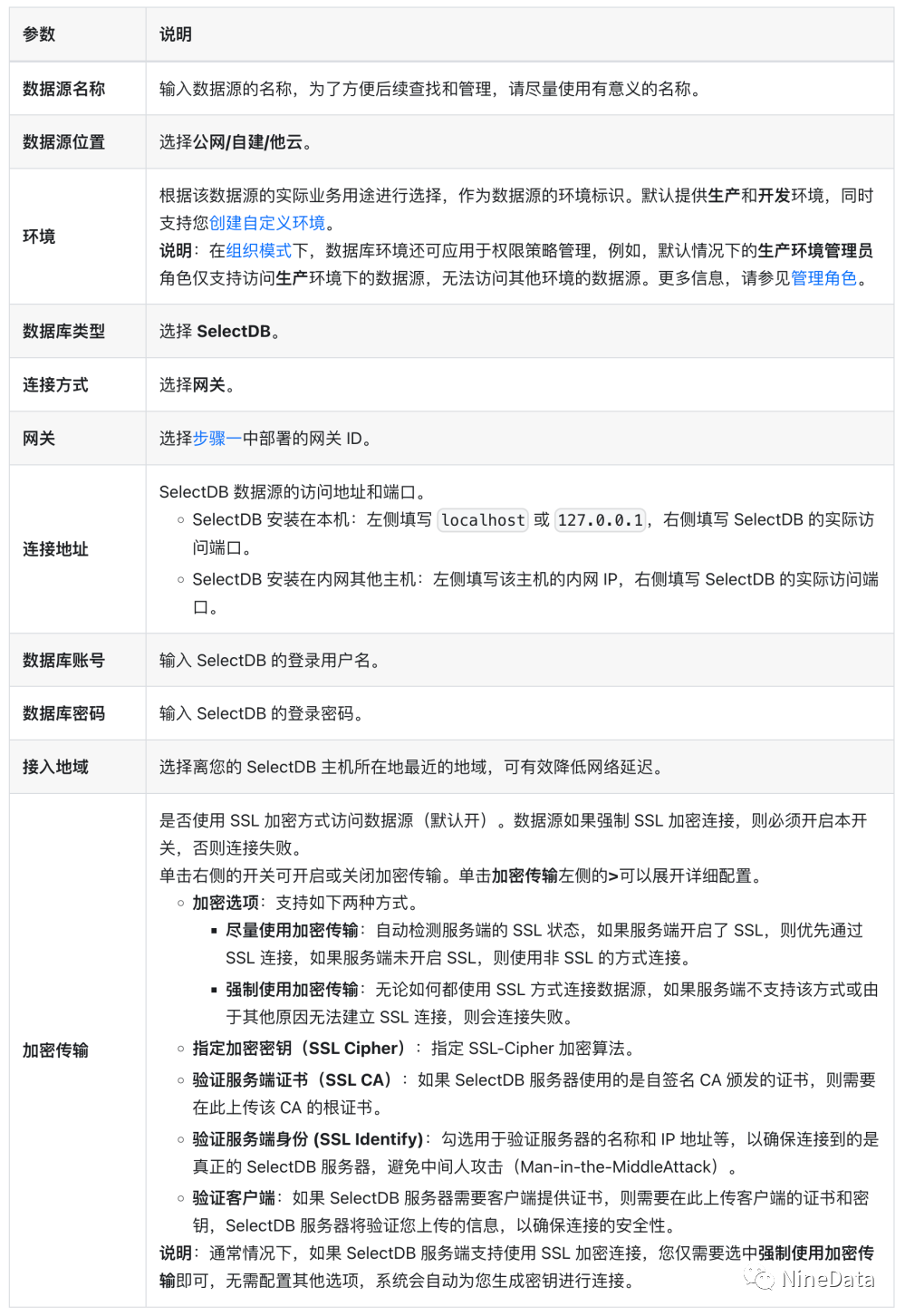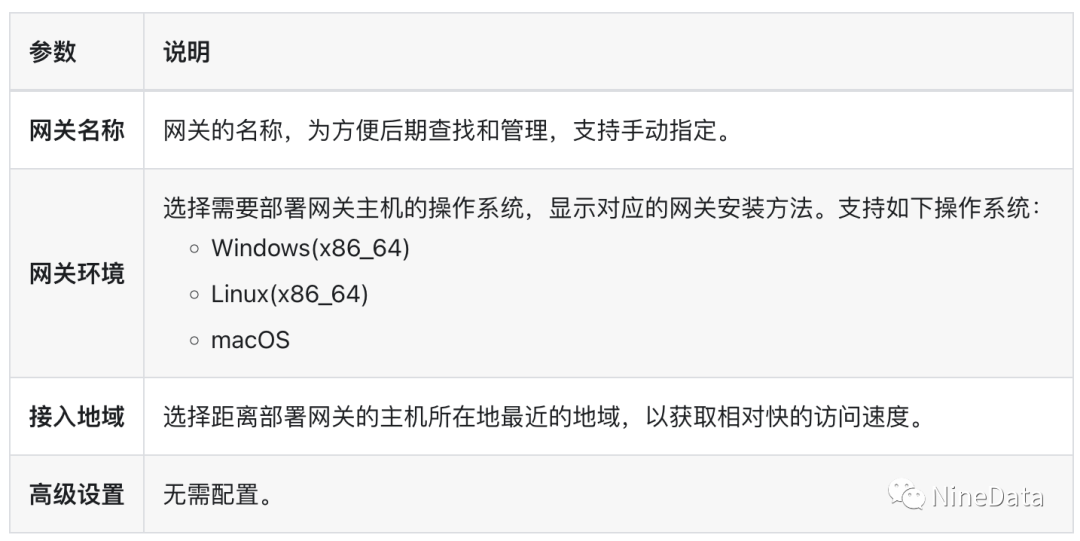通过网关访问 SelectDB 数据源
NineData支持通过网关接入 SelectDB 数据源,您无需提供外网地址,即可将处于私网或专有网络的 SelectDB 接入 NineData。
前提条件
-
需要部署网关的主机必须处于 SelectDB 数据源所在主机的内网环境中,并且可以通过内网顺利访问 SelectDB 数据源。 -
需要部署网关的主机必须可以访问公网,如果您的主机无法访问公网并且处于局域网中,则可以通过代理网关进行部署。更多信息,请参见使用代理网关。
步骤一:部署网关
-
在需要部署网关的主机上登录 NineData 控制台。 -
在左侧导航栏,单击数据源管理>网关。 -
单击页面右上角的创建网关。 -
根据下表配置参数。 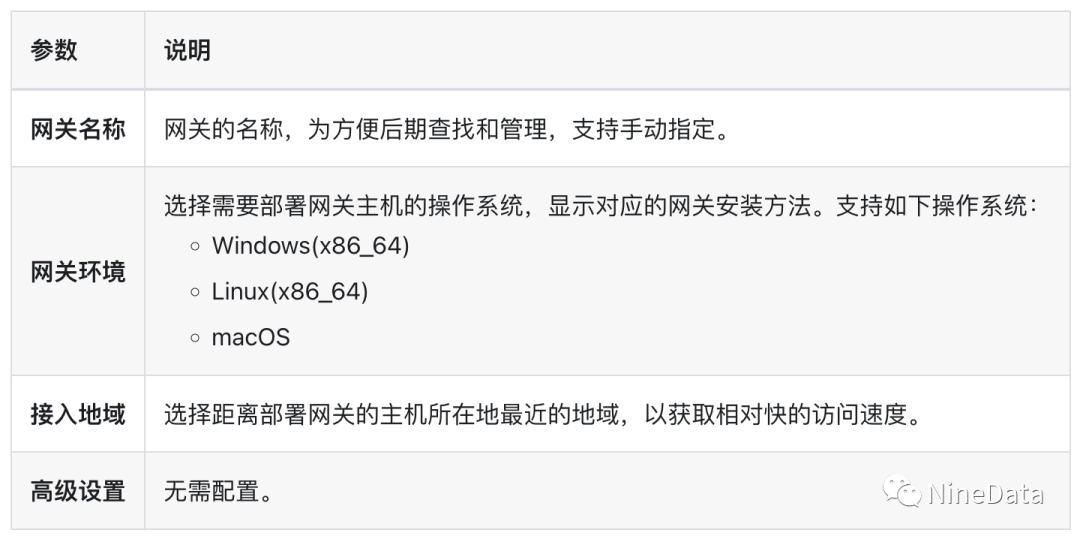
-
根据下方显示的安装方法,在部署端的主机中安装并配置网关,配置完成后,页面右侧的连接示意图会从等待本地网关启动中...变更成本地网关连接成功。 -
单击创建数据源,进入步骤二。
步骤二:接入 SelectDB 数据源
-
在创建数据源页面,根据下表配置参数。 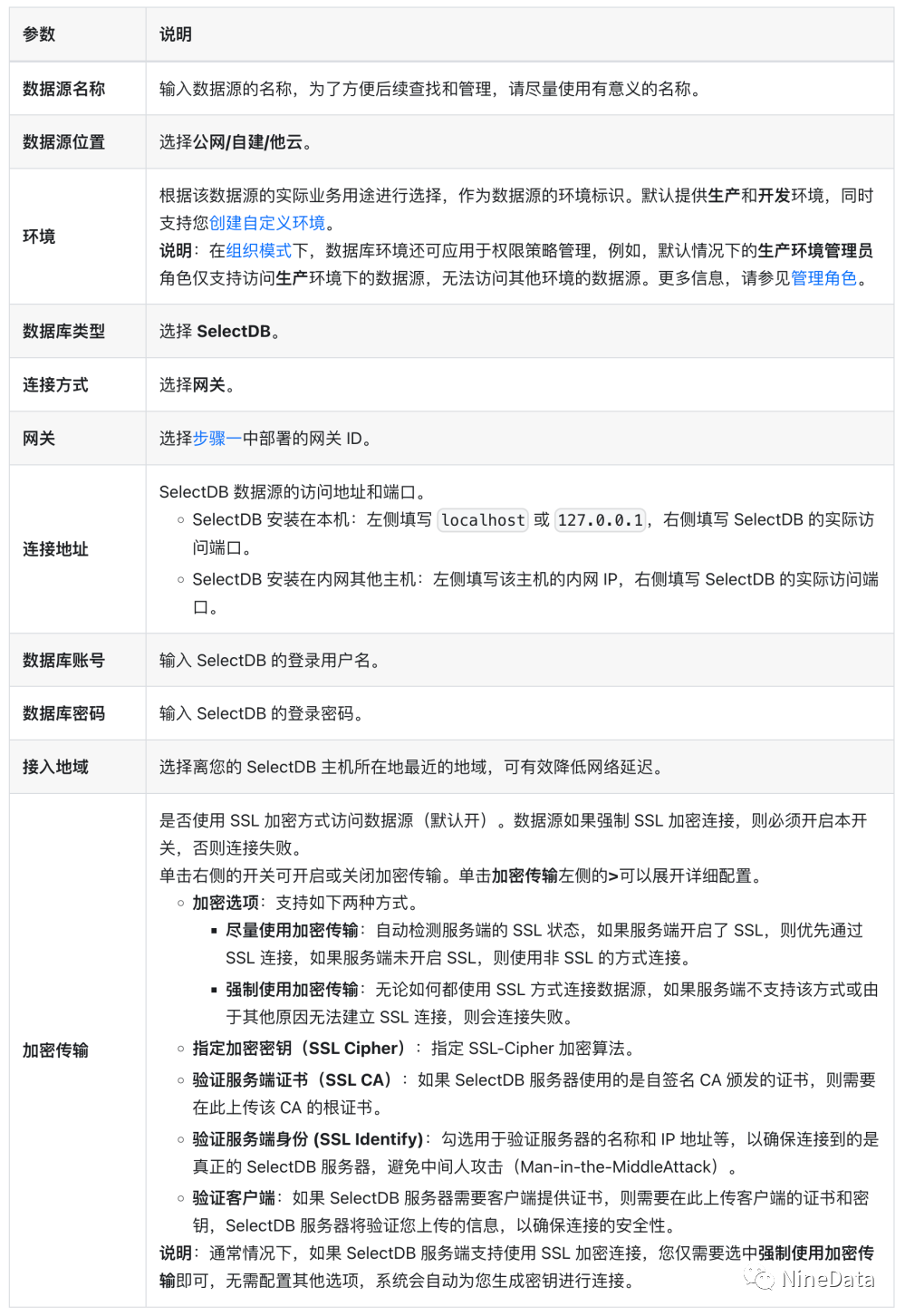
-
全部配置完成后,单击创建数据源右侧的连接测试可以测试该数据源是否可以正常访问,提示连接成功即可单击创建数据源,完成数据源的添加。否则请重新检查连接设置,直到连接测试成功为止。
附录:使用代理网关
如果您需要部署网关的主机必须无法访问公网,则需要使用代理网关。您需要准备两台在同一个局域网中的主机,并且这两台主机之间可以相互访问:
-
主机 A:可以访问公网的主机。 -
主机 B:需要部署网关的主机。
-
在主机 A 上登录 NineData 控制台。 -
在左侧导航栏,单击数据源管理>网关。 -
单击页面右上角的创建网关。 -
根据下表配置参数。 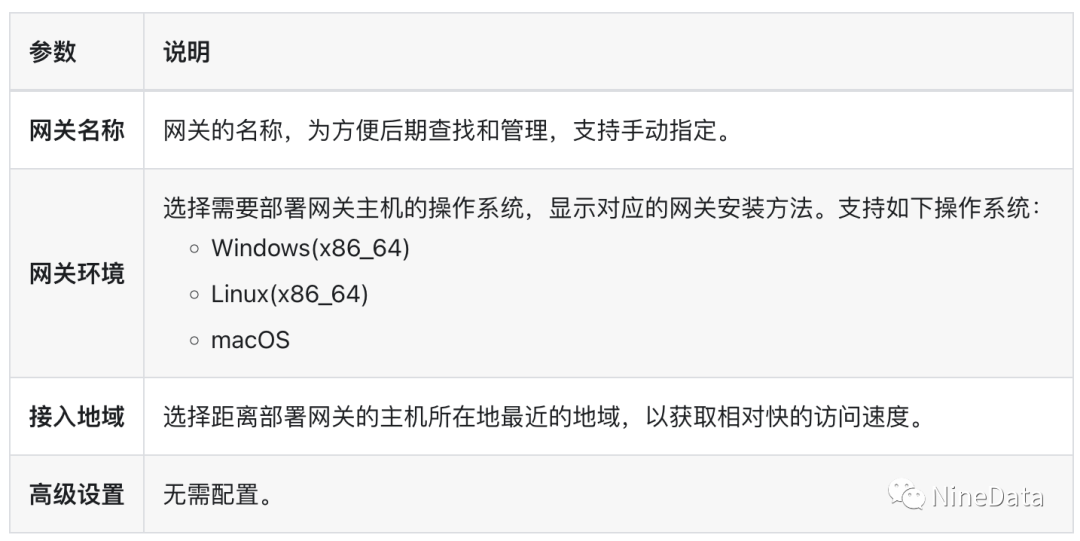
-
根据下方显示的安装方法,在主机 A 中安装并配置网关,配置完成后,页面右侧的连接示意图会从等待本地网关启动中...变更成本地网关连接成功。 -
单击已完成创建,回到列表,然后再次单击页面右上角的创建网关。 -
在网关环境中,选择主机 B 的操作系统。 -
单击高级设置,选中使用代理,并单击代理网关下方的下拉框,在下拉菜单中选择在主机 A 中创建的网关。 提示 此时网关进程会自动在主机 A 上开启一个端口用于主机 B 的访问,当页面上提示 xxx 已开启代理功能,端口 xxx 时,代表代理网关已开通完成。 -
根据下方提示的安装步骤,在主机 B 上安装网关。 -
等待页面右侧的连接示意图从等待本地网关启动中...变更成本地网关连接成功即可。 -
单击创建数据源,进入步骤二。